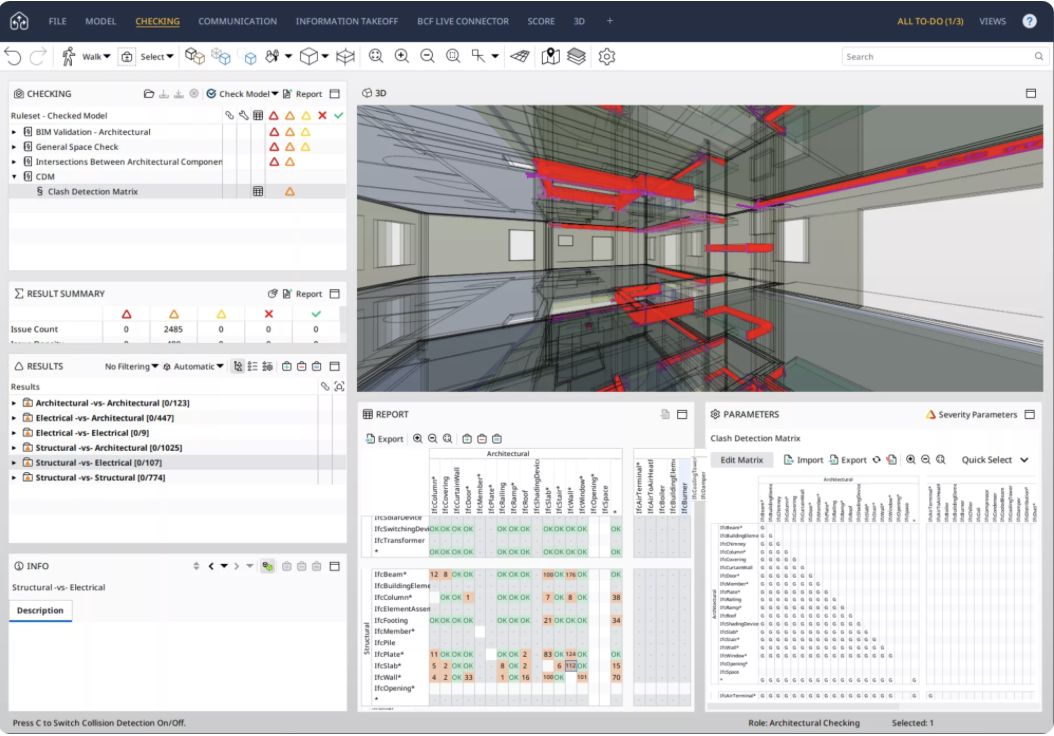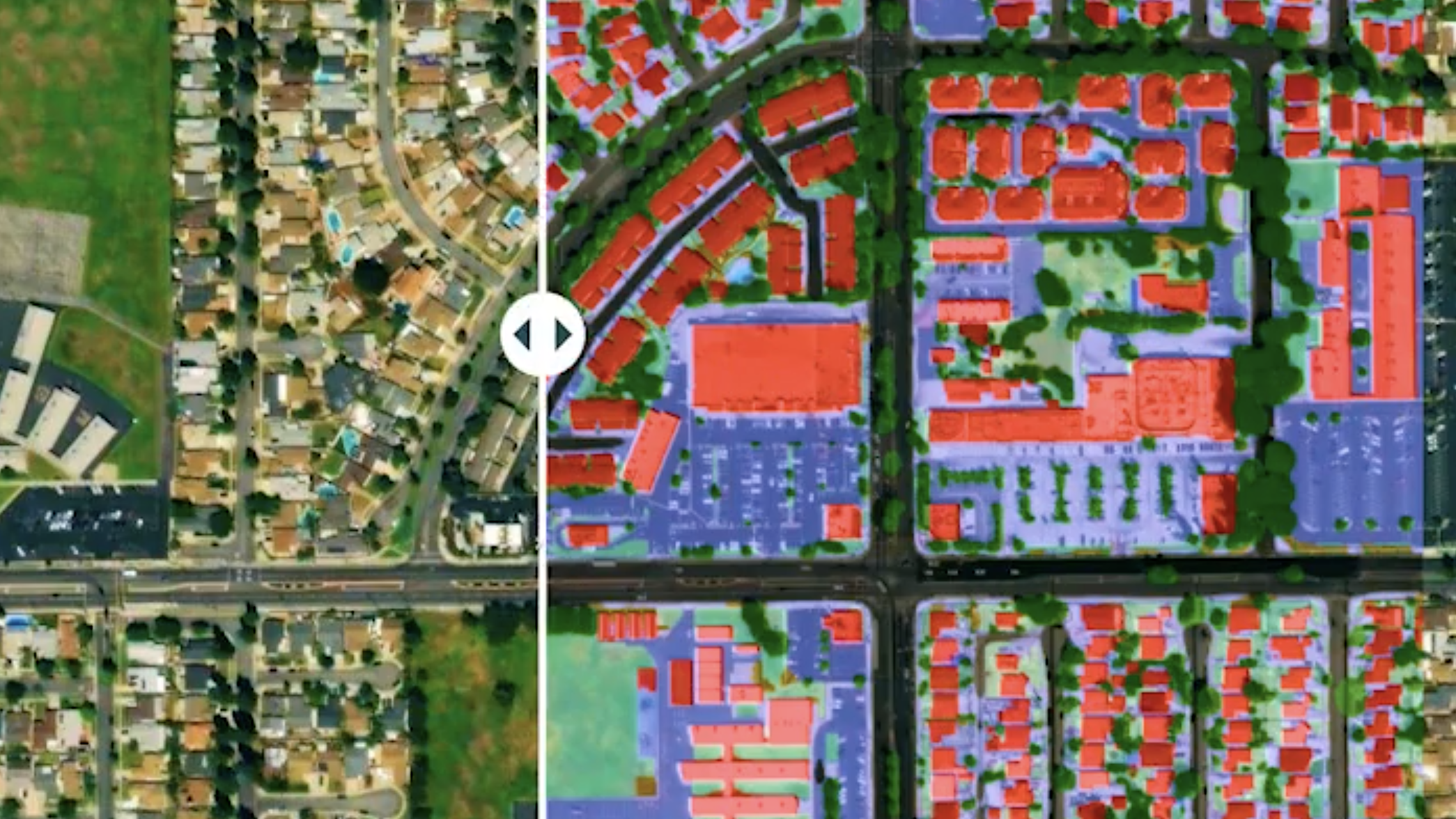Optimisez l’analyse BIM avec Power BI : Guide complet pour connecter votre modèle IFC via Solibri
L’analyse des données est l’un des atouts majeurs du BIM, mais nombre de professionnels peinent à exploiter pleinement la richesse d’information contenue dans leurs maquettes numériques. Bien que Power BI ait gagné en popularité ces dernières années, son intégration fluide avec le BIM reste un défi. Cet article vous guide pas à pas pour réussir une connexion fiable entre un modèle IFC et Power BI, en utilisant Solibri comme passerelle d’intégration.
Ce que vous allez accomplir
En suivant ce tutoriel, vous serez en mesure de créer un tableau de bord Power BI complet comprenant :
Ce dashboard permettra de transformer vos données IFC en insights exploitables pour l’aménagement et l’analyse d’utilisation des espaces.
Étapes clés du processus
1. Préparation de l’export IFC depuis Revit
Configurez votre modèle pour une exportation optimisée : n’exportez que les données nécessaires et évitez les éléments superflus comme les plannings qui alourdissent trop le fichier.
2. Ouverture et validation du modèle IFC
Importez votre modèle dans un logiciel tel que Solibri. Vérifiez l’intégrité des données, détectez les éléments manquants ou corrompus et corrigez les problèmes majeurs pour garantir des résultats fiables lors de l’analyse dans Power BI.
3. Classification automatisée des espaces dans Solibri
Définissez des règles pour auto-classifier vos espaces selon leurs propriétés et gérez les espaces non classifiés de manière cohérente. Cette étape renforce la cohérence et l’efficacité des analyses.
4. Création et export des tableaux de quantités
Configurez les propriétés indispensables (GUID, nom, étage, usage, surface, nombre), générez les tableaux dans Solibri puis exportez-les au format Excel. Créez un dossier dédié pour centraliser vos sources de données Power BI.
5. Importation des données dans Power BI
Utilisez Power BI Desktop pour importer les fichiers Excel exportés. Inspectez la structure des données et corrigez d’éventuelles incohérences avant de procéder à la visualisation.
6. Construction des visualisations de base
Créez des cartes synthétiques, tableaux et graphiques illustrant la distribution et l’exploitation des espaces, par exemple la surface totale et le nombre de pièces, ainsi que des histogrammes ventilés par étage et classification.
7. Nettoyage et transformation des données
Utilisez l'Éditeur Power Query de Power BI pour éliminer les préfixes non désirés ou autres données issues du BIM qui peuvent altérer la clarté des rapports.
8. Création de mesures DAX personnalisées
Définissez des mesures avancées notamment pour la surface exploitable (intégrant certains usages prédéfinis) et pour calculer les taux d’utilisation, facilitant ainsi l’analyse de la performance des espaces.
9. Finalisation et design du tableau de bord
Organisez judicieusement vos éléments visuels, vérifiez la précision des calculs, testez l’interactivité et peaufinez la présentation pour un impact maximal auprès des parties prenantes.

Exemple de tableau de bord Power BI finalisé à partir de données IFC traitées via Solibri
Conclusion
Cette méthodologie illustrée montre comment combler le fossé entre les données BIM statiques et les outils d’intelligence d’affaires. En établissant une connexion solide entre Solibri et Power BI, vous transformez les informations du bâtiment en données dynamiques et exploitables pour optimiser la prise de décision.
Les bénéfices clés comprennent l’automatisation du traitement, la flexibilité analytique, des rapports professionnels et la possibilité d’étendre la solution à plusieurs modèles.
Investissez dans la qualité de vos données BIM et mettez en place des classifications rigoureuses pour garantir la fiabilité et la pertinence de vos tableaux de bord Power BI via cette intégration Solibri.
Pour approfondir, découvrez le tutoriel complet et la vidéo associée sur le site Bim Corner.